无线网络安装与路由器设置常见问题解答?
- 经验技巧
- 2025-01-18
- 47
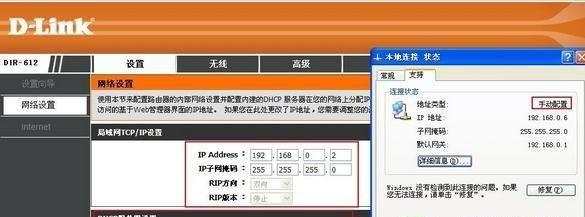
无线网络路由器已经成为现代生活中必不可少的设备之一,它可以让我们在家中或办公室中轻松连接到互联网,并享受高速稳定的网络连接。但是,对于一些新手来说,安装和设置无线网络路...
无线网络路由器已经成为现代生活中必不可少的设备之一,它可以让我们在家中或办公室中轻松连接到互联网,并享受高速稳定的网络连接。但是,对于一些新手来说,安装和设置无线网络路由器可能会有些困惑。本文将详细介绍如何安装和设置无线网络路由器,帮助读者轻松畅享高速网络。
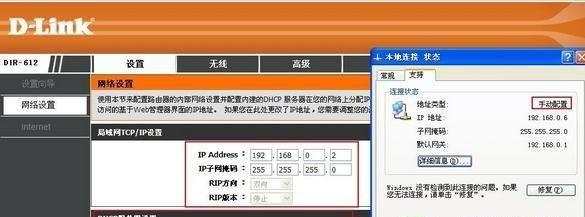
确认所需设备及准备工作
要安装和设置无线网络路由器,我们需要准备一些必要的设备,包括一个无线网络路由器、一台电脑或移动设备以及一根以太网网线。在开始之前,确保你已经购买了合适的无线网络路由器,并且具备基本的电脑操作知识。
连接路由器与电源
将无线网络路由器的电源适配器插入电源插座,并将另一端连接到路由器的电源口上。按下路由器上的电源按钮,启动路由器。
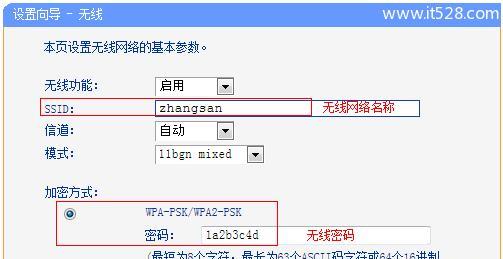
连接路由器与电脑
接下来,使用一根以太网网线将路由器的LAN口与电脑的网卡口相连。这样可以确保在设置过程中能够通过有线连接访问路由器。
通过浏览器访问路由器管理界面
打开你的电脑浏览器,并在地址栏中输入路由器管理界面的默认IP地址。常见的默认IP地址有192.168.0.1或192.168.1.1,具体取决于路由器的品牌和型号。按下回车键后,你将被引导到路由器的登录界面。
输入用户名和密码登录路由器管理界面
在登录界面中输入默认的用户名和密码。通常情况下,默认的用户名是"admin",密码则为空或为"admin"。如果你之前更改过登录信息,需要输入你自己设置的用户名和密码。
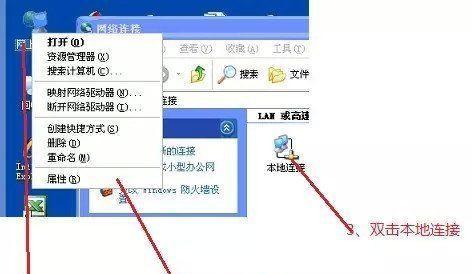
设置无线网络名称(SSID)
在路由器管理界面中,找到无线设置选项,并进入无线网络设置页面。在该页面中,你可以设置一个唯一的无线网络名称,也被称为SSID。SSID是其他设备用来识别和连接到你的无线网络的标识。
设置无线网络加密方式及密码
为了保护你的无线网络免受未经授权的访问,你需要设置一个安全的加密方式和密码。在无线网络设置页面中,选择一个适合的加密方式,如WPA2-PSK,然后输入一个强密码,至少包含8个字符,包括字母、数字和特殊字符。
调整无线信号强度和频道
在无线网络设置页面中,你还可以调整无线信号的强度和选择合适的频道。通常情况下,选择自动信号强度和自动频道是一个不错的选择,但在某些情况下,你可能需要手动调整以优化无线信号的覆盖范围和稳定性。
保存并应用设置
在完成无线网络设置后,不要忘记保存并应用你所做的更改。通常情况下,你可以在页面的底部找到一个保存或应用按钮,点击它将使你的设置生效。
断开有线连接并测试无线连接
一旦你完成了所有的设置,可以断开电脑和路由器之间的有线连接,并使用电脑或移动设备尝试连接到新设置的无线网络。确保你输入正确的密码,并检查是否可以成功连接到无线网络。
设定其他高级功能
如果你对路由器的其他高级功能感兴趣,如端口转发、IP过滤等,你可以在路由器管理界面中查找相关选项,并进行相应的配置。
更新路由器固件
路由器固件的更新可以提供更好的性能和安全性。在完成所有设置后,不妨检查一下路由器官方网站,看看是否有新的固件版本可供下载和安装。
处理常见问题和故障
在安装和设置无线网络路由器的过程中,你可能会遇到一些常见的问题和故障。比如无法连接到路由器、无法访问互联网等。在这种情况下,你可以参考路由器的用户手册或搜索相关的技术支持文档来解决问题。
保护网络安全
除了设置加密密码以外,还有一些其他措施可以帮助保护你的网络安全。比如定期更改密码、启用防火墙、关闭远程管理等。记住,网络安全是一个持续的过程,需要不断关注和更新。
通过本文的介绍,相信你已经了解了如何安装和设置无线网络路由器。无线网络路由器的安装和设置过程并不复杂,只要按照步骤进行,就能轻松畅享高速网络。希望本文对你有所帮助,祝你愉快的上网体验!
本文链接:https://www.zuowen100.com/article-9121-1.html

